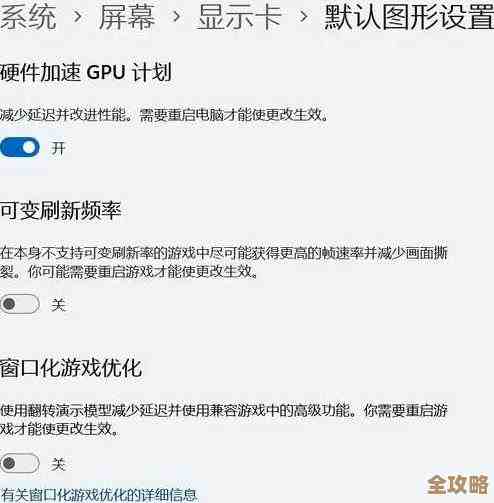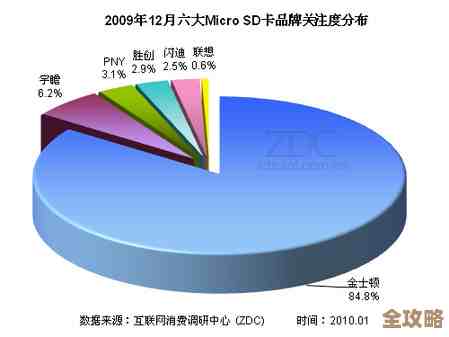苹果手机数据恢复软件操作指南:详细步骤解析
- 问答
- 2025-11-15 18:03:53
- 5
(根据网络上的多款数据恢复软件,如万兴恢复专家、开心手机恢复大师、Tenorshare UltData等的常见操作流程综合整理)
第一步:准备工作,这是成功恢复的基础
在你开始动手操作之前,有几件事必须提前准备好,这能大大提高数据恢复的成功率。
你需要选择一款靠谱的数据恢复软件,市面上有很多选择,比如万兴恢复专家、Tenorshare UltData等(来源:各大软件下载站和科技媒体评测),你可以根据自己的需求和预算来选择,很多软件都提供免费扫描和预览功能,但恢复数据需要购买许可证。
立即停止使用你的iPhone,这一点非常非常重要(来源:所有数据恢复指南都会强调),当你删除数据时,系统只是标记这块存储空间可以被新数据覆盖,但数据本身还在,如果你继续拍照、下载应用或聊天,新数据很可能会覆盖掉被删除数据的存储空间,导致永久性无法恢复,一旦发现数据丢失,请把手机放在一边,什么都别做。

在你的电脑上下载并安装选好的数据恢复软件,请务必从软件的官方网站下载,避免安装到带有病毒或恶意软件的版本。
准备一根原装或MFi认证的USB数据线,用来连接你的iPhone和电脑,确保电脑的操作系统是较新的版本,比如Windows 10/11或macOS Big Sur及以上,以保证软件兼容性。
第二步:连接手机并选择恢复模式
打开已经安装好的数据恢复软件,用数据线将iPhone连接到电脑,如果是第一次连接,你可能需要在iPhone屏幕上点击“信任此电脑”,并输入锁屏密码。
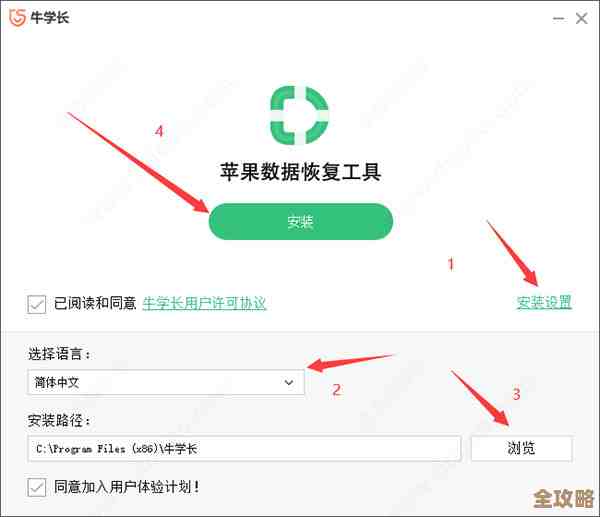
连接成功后,软件界面上通常会显示检测到的设备,你需要选择一个恢复模式,大多数软件会提供两到三种核心模式:
- 从iOS设备恢复:这是最直接、最常用的模式,适用于直接从iPhone上恢复误删的照片、信息、通讯录等,只要数据没有被覆盖,这个模式的成功率很高。
- 从iTunes备份恢复:如果你平时有使用电脑上的iTunes(或macOS Catalina及以上系统的访达)备份手机的习惯,这个模式就非常有用,它允许你从已有的备份文件中提取数据,即使手机不在身边或者已经损坏也行,这种方式不会影响手机当前的数据。
- 从iCloud备份恢复:和iTunes备份类似,但数据来源是云端的iCloud,你需要登录你的Apple ID和密码,软件会下载并解析你的iCloud备份文件,然后让你选择需要恢复的数据。
对于大多数误删除的情况,我们直接选择第一种“从iOS设备恢复”模式,然后点击“开始扫描”或类似的按钮。
第三步:扫描设备并预览可恢复的数据
点击扫描后,软件会开始深度分析你iPhone上的存储空间,扫描时间长短取决于你手机存储容量的大小和数据的多少,可能需要几分钟到几十分钟不等,请保持手机与电脑的连接稳定,不要中断。
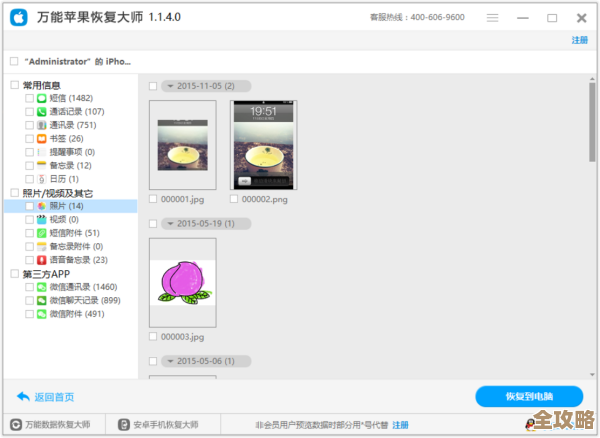
扫描完成后,软件会以一个清晰的列表形式展示所有它能找到的可恢复数据,这些数据通常会按类型分类,照片”、“信息”、“通讯录”、“备忘录”、“微信聊天记录”等,你可以点击不同的分类查看详情。
这里有一个关键步骤:预览功能,很多软件允许你在恢复前预览找到的文件,在照片类目下,你可以看到缩略图,甚至放大查看;在信息类目下,可以看到发件人和部分内容,这个功能至关重要(来源:软件功能介绍),因为它能让你确认软件确实找到了你想恢复的数据,尤其是那些被标记为需要付费才能恢复的软件,预览能避免你白花钱,请仔细浏览,找到并勾选你确定需要恢复的文件。
第四步:执行恢复并妥善保存
当你勾选完所有需要恢复的文件后,点击“恢复”或“恢复到电脑”按钮,软件会提示你选择一个安全的保存路径。非常重要的一点是:千万不要把恢复的数据再保存回你的iPhone本身(来源:数据恢复基本原则),因为这样可能会覆盖掉尚未恢复的残留数据,你应该选择一个电脑上的文件夹,比如桌面或D盘的一个新文件夹。
恢复过程通常很快,完成后,你就可以去你选择的文件夹里查看那些失而复得的数据了,检查一下文件是否完整、可以正常打开。
最后的小提示:数据恢复并不是100%成功的魔法,它的成功率取决于数据被删除后,其存储空间是否被新数据覆盖,养成定期备份的好习惯(使用iCloud或电脑上的iTunes/访达)才是保护数据最可靠的方法,但当你真的遇到数据丢失的紧急情况时,按照以上步骤操作,使用专业工具,有很大希望能帮你挽回重要的回忆和文件。
本文由寇乐童于2025-11-15发表在笙亿网络策划,如有疑问,请联系我们。
本文链接:http://waw.haoid.cn/wenda/62547.html
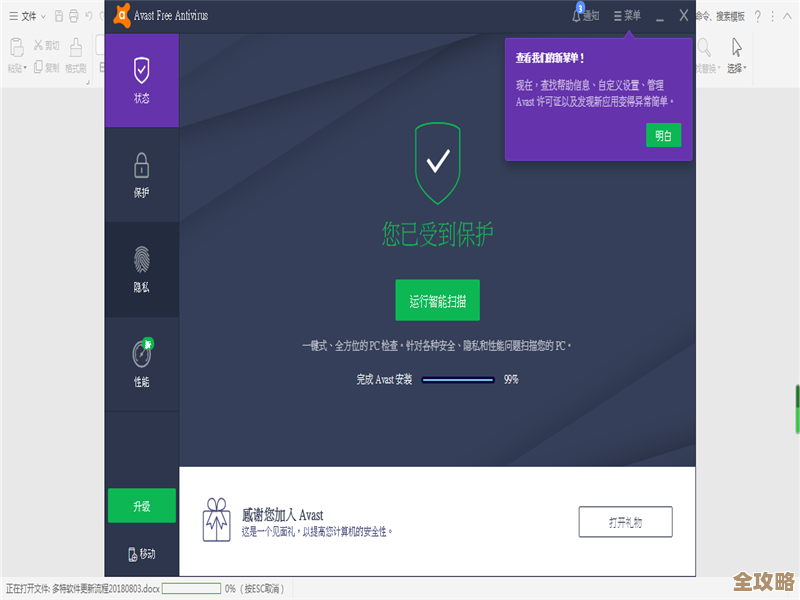

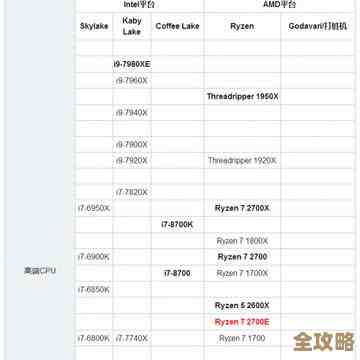
![[树洞]匿名倾诉,释放内心重压,聆听你的每一份情感诉说](http://waw.haoid.cn/zb_users/upload/2025/11/20251115193023176320622396589.jpg)